Как разрешить доступ к камере в Snapchat на iPhone (iOS 17.2.1), Android
В этой статье я расскажу вам обо всех возможных руководствах по разрешению доступа к камере к Snapchat на iPhone и Android и устранению неполадок с камерой Snapchat для iOS и мобильных устройств Android. «Невозможно получить доступ к камере» в приложении Snapchat на iPhone или Android может очень раздражать, когда мы готовы делать снимки/снимки на Snapchat. Поэтому при запуске приложения Snapchat появится всплывающее окно с той же ошибкой. Без доступа к камере Snapchat — пустая трата времени, поэтому давайте исправим проблемы с камерой Snapchat на iPhone и Android.
Чаще всего проблема решается путем предоставления камере доступа к приложению Snapchat на iPhone и Android. В этом кратком руководстве по устранению неполадок мы упомянули, как включить камеру в Snapchat и исправить «Не могу разрешить Snapchat доступ к моей камере?»
Не могу получить доступ к камере в приложении Snapchat для iPhone и Android
Как включить камеру в Snapchat на iPhone, Android?
Выполнив следующие действия, вы можете убедиться, разрешен ли Snapchat доступ к камере iPhone или нет. А если камера отключена в Snapchat, вы не сможете использовать камеру в приложении Snapchat.
Для пользователей iOS:
- Откройте приложение «Настройки» на устройствах iOS.
- Прокрутите экран вниз и нажмите Snapchat.
- Затем поверните переключатель «Камера вкл./зеленый».
Вот и все. Не пропустите здесь лайфхаки Snapchat для iPhone 2020
- Теперь вы можете быстро получить доступ к камере в приложении Snapchat для iOS. Если после этого Snapchat не позволяет использовать камеру на iPhone, внимательно ознакомьтесь с приведенными ниже инструкциями по устранению неполадок.
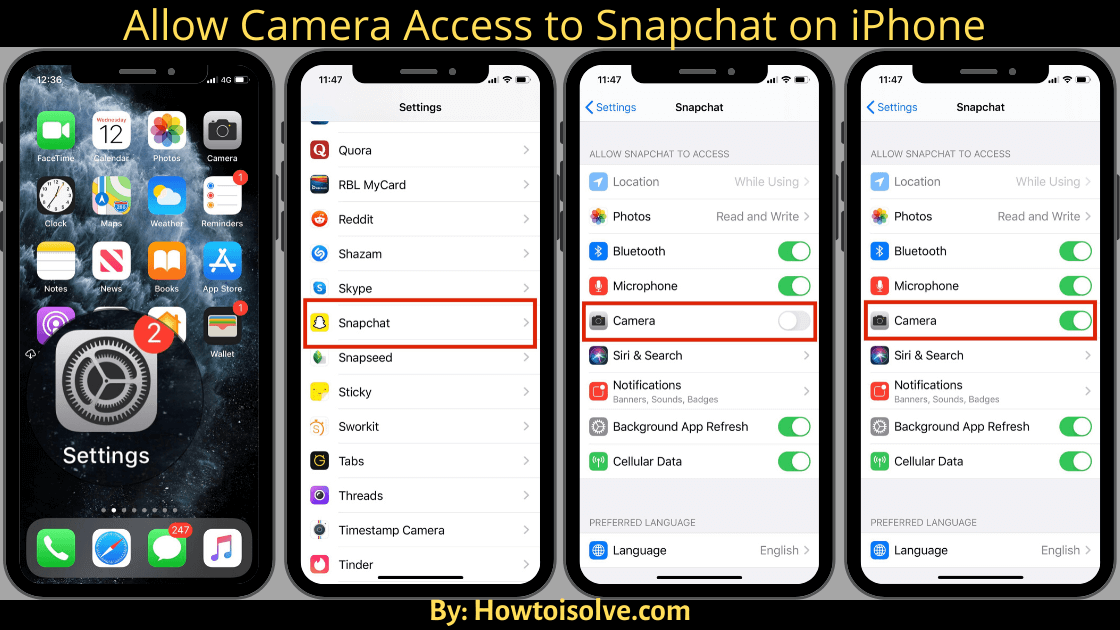 Как включить камеру в Snapchat на iPhone
Как включить камеру в Snapchat на iPhone
Способ разрешить доступ камеры к Snapchat на телефоне Android,
- Зайдите в «Настройки» и нажмите «Приложения».
- Найдите и откройте Snapchat.
- Перейдите в раздел «Разрешения» и убедитесь, что переключатель «Камера» включен/зеленый.
Однако, если он уже включен в вашем приложении Snapchat для Android, Snapchat не открывает камеру, предоставив разрешения камере на Android.
пожалуйста, выключите камеру и через некоторое время включите камеру для Android Snapchat. а затем перезагрузите телефон Android. Надеюсь, это сработало.
Как заставить камеру разрешить доступ к Snapchat, но когда вы нажимаете на «Конфиденциальность», Snapchat не появляется?
Если доступ к камере уже предоставлен приложению Snapchat, но доступ к камере в Snapchat по-прежнему невозможен, возможно, вы установили ограничение или ограничения для приложения «Камера» или Snapchat на iPhone.
Решение 1. Проверка ограничения приложений отключена в разделе «Экранное время» для приложения Snapchat.
Если в приложении Snapchat установлен лимит приложений, и вы превысили этот лимит в течение дня, Snapchat или Камера отобразит ошибку. Поэтому удалите все ограничения приложений, если они есть.
- Перейдите в приложение «Настройки» и нажмите «Экранное время».
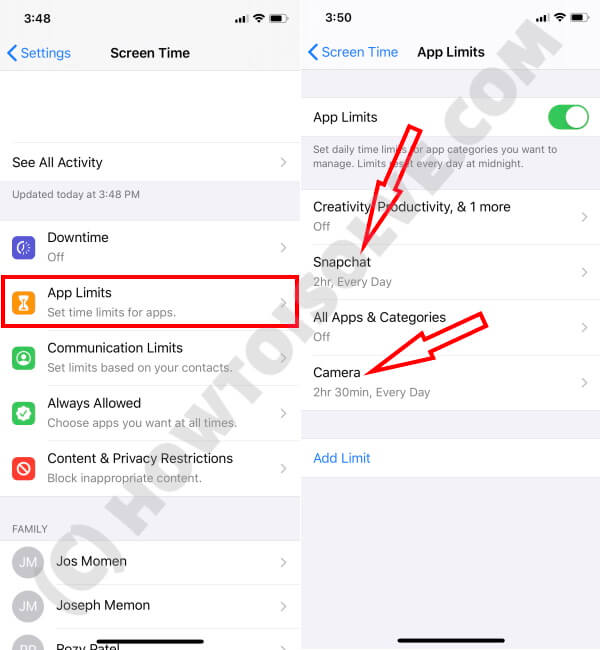 Проверьте ограничения времени экрана приложения на iPhone
Проверьте ограничения времени экрана приложения на iPhone
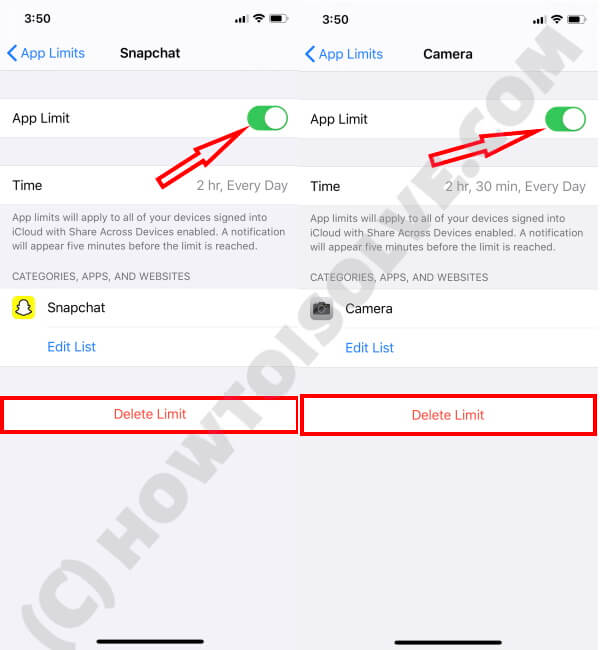 Удалить ограничения времени экрана на iPhone
Удалить ограничения времени экрана на iPhone
Решение 2. Снимите ограничения камеры в iOS
Аналогичным образом, не следует игнорировать ограничения приложения «Камера» при возникновении проблем с камерой Snapchat на iPhone.
Шаг 1. Откройте приложение «Настройки»
Шаг 2. Нажмите «Экранное время»
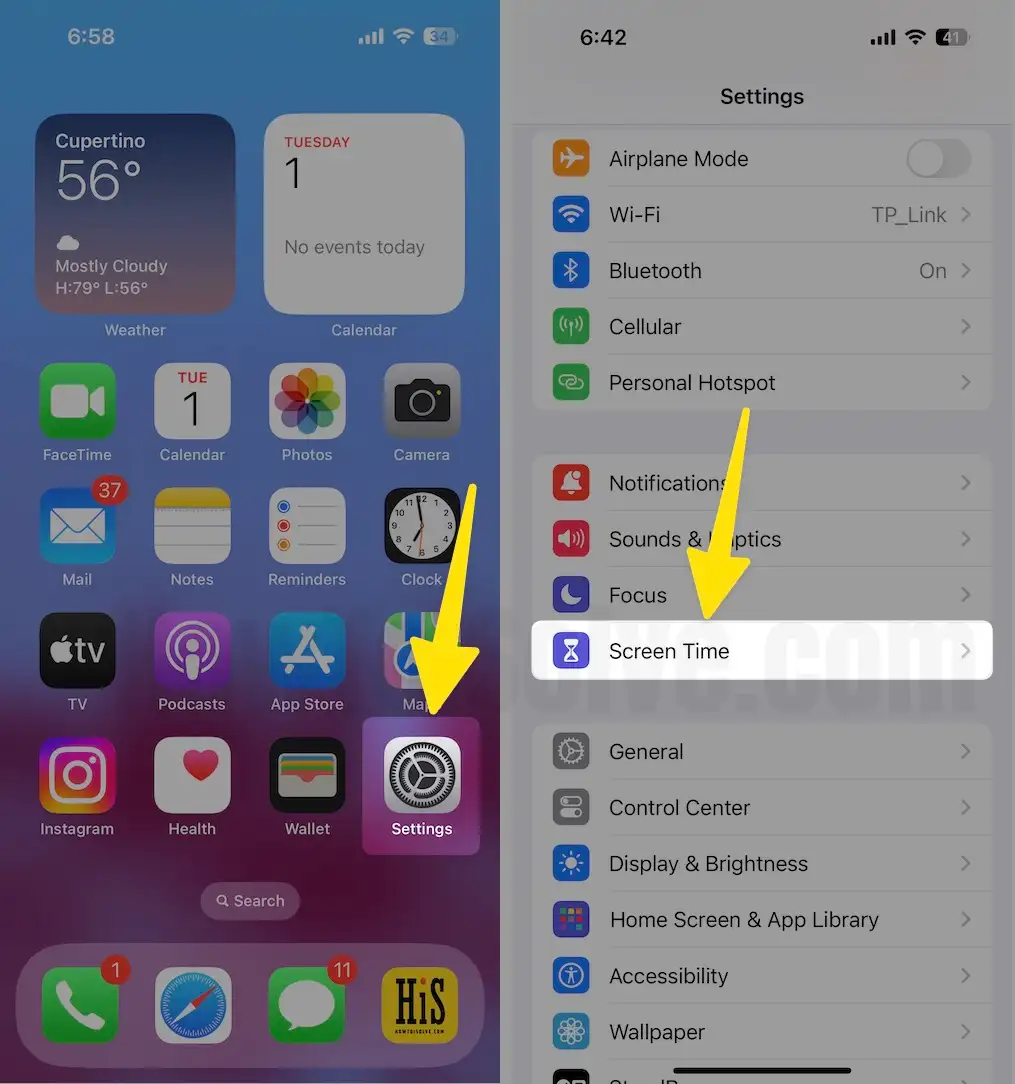 Откройте настройки экранного времени на iPhone
Откройте настройки экранного времени на iPhone
Шаг 3. Нажмите «Ограничения контента и конфиденциальности».
Шаг №4. Нажмите «Разрешенные приложения».
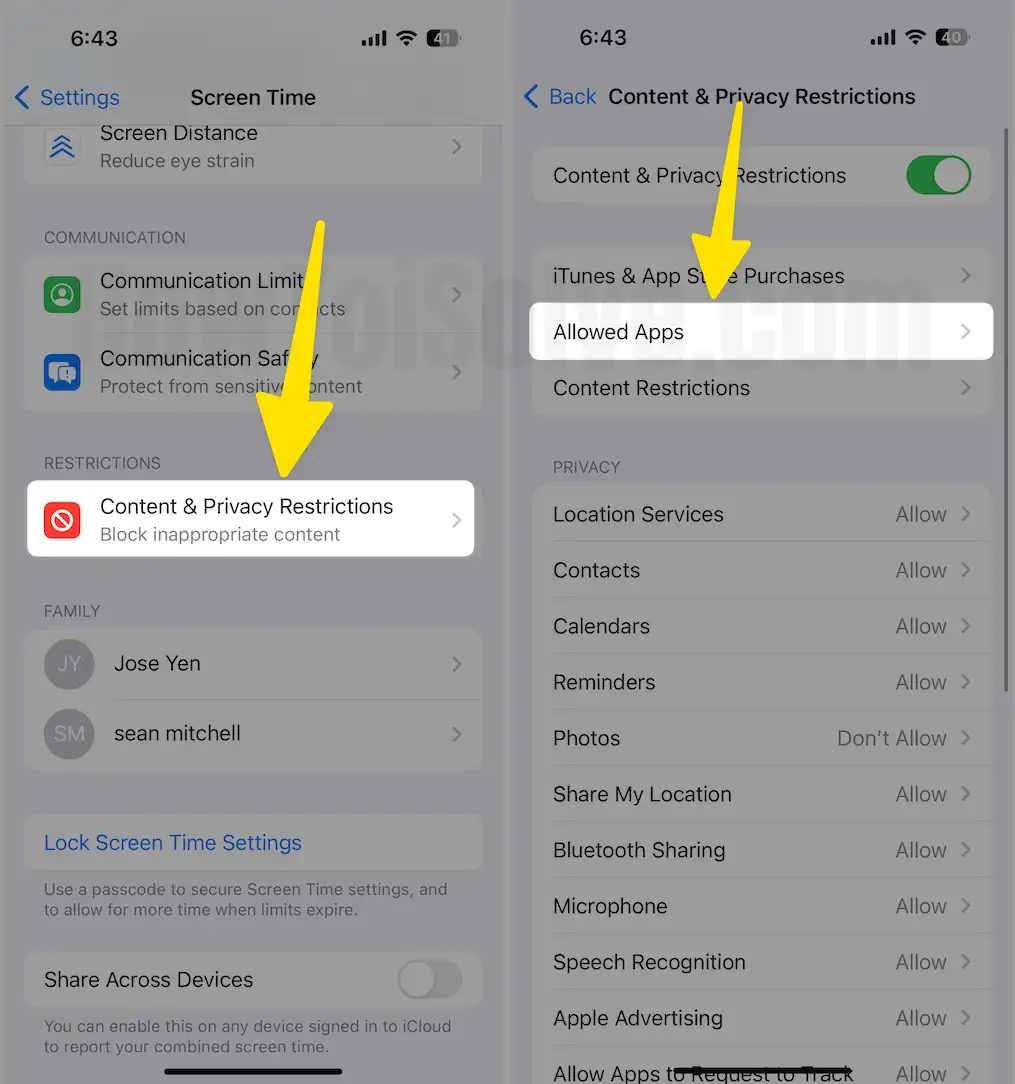 Ограничения контента и конфиденциальности в экранном времени iPhone
Ограничения контента и конфиденциальности в экранном времени iPhone
Шаг №5. Поверните переключатель камеры вправо.
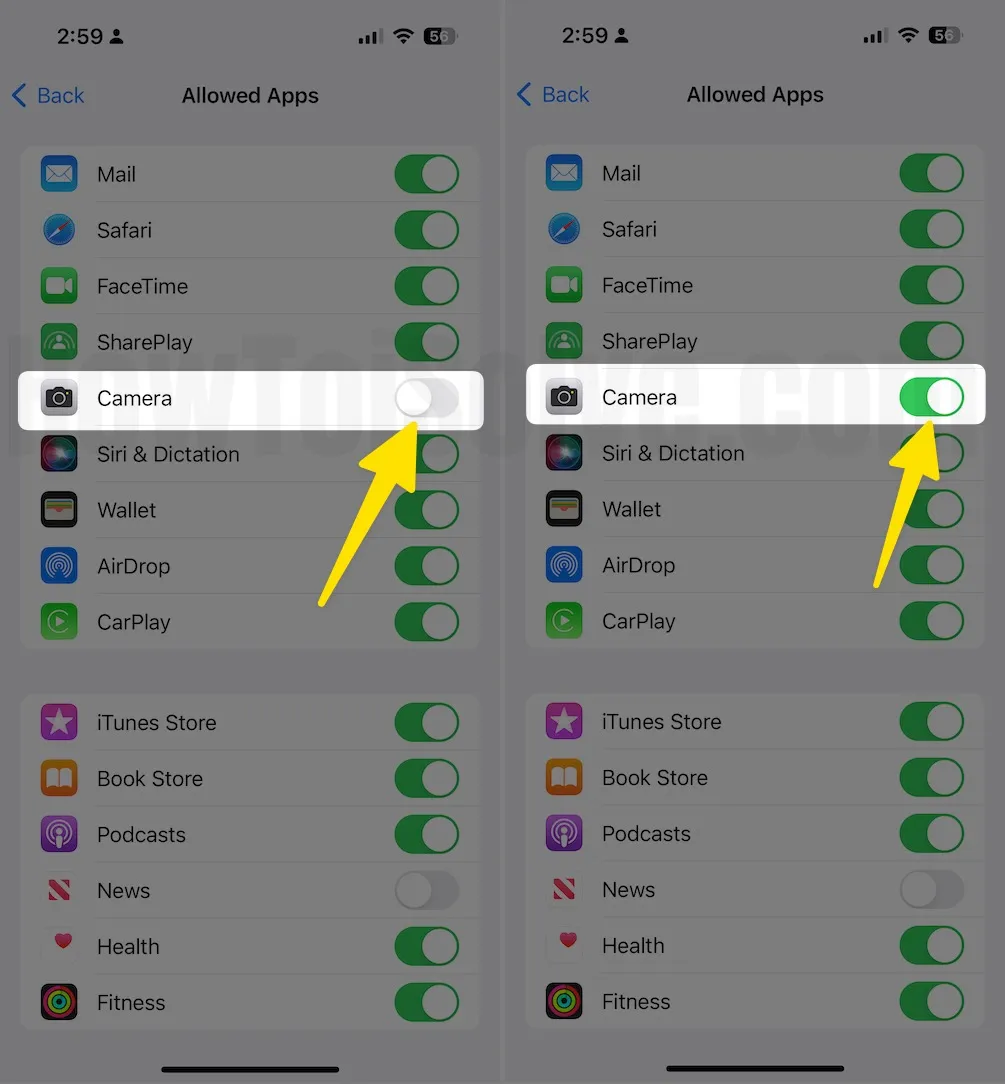
Исправить: Не удается разрешить Snapchat доступ к моей камере?
Если все разрешения для приложения Snapchat установлены правильно, но доступ к камере в Snapchat по-прежнему невозможен, попробуйте выполнить базовое устранение неполадок и устраните проблему.
Решение 1. Принудительно закройте Snapchat и перезагрузите iPhone/Android
Самый первый трюк, который следует использовать для устранения невозможности доступа к камере в Snapchat, — это принудительно закрыть само приложение и начать работу смартфона заново.
Действия по принудительной перезагрузке Для пользователей iPhone 8/8 Plus и всех моделей семейства iPhone X-серии:
- Нажмите и быстро отпустите клавишу увеличения громкости.
- Нажмите и быстро отпустите кнопку уменьшения громкости.
- Нажмите и удерживайте боковую кнопку, пока не появится черный экран, и дождитесь появления логотипа Apple на дисплее.
 Жесткая перезагрузка iPhone: шаг за шагом
Жесткая перезагрузка iPhone: шаг за шагом
Для iPhone 7/7Plus,
- Нажмите и удерживайте кнопку уменьшения громкости и кнопку питания и отпустите их, когда на экране появится логотип Apple.
Для iPhone 6S Plus или более ранней версии:
- Нажмите и удерживайте кнопку «Домой» и кнопку «Режим сна/Пробуждение», пока на экране не появится логотип Apple.
Для телефонов Android,
- Нажмите и удерживайте кнопку питания и выберите «Перезагрузить».
Решение 2. Обновите приложение iDevice/Android и Snapchat.
Чтобы избавиться от ошибок и ошибок, вам следует поддерживать актуальность приложения и устройства. Если вы еще этого не сделали, вот как проверить и обновить приложение iPhone/Android и Snapchat.
Действия по обновлению прошивки на iPhone,
- Перейдите в приложение «Настройки» > нажмите «Основные» > нажмите «Обновление программного обеспечения».

Действия по обновлению программного обеспечения на Android,
- Откройте «Настройки» > «О телефоне» > «Информация о программном обеспечении».
Чтобы обновить приложение Snapchat,
- В iOS перейдите в App Store, коснитесь значка «Профиль» и прокрутите вниз до «Обновить Snapchat».
3 способа обновить приложение Snapchat на iOS
- На Android перейдите в Google Play Store, найдите Snapchat и нажмите «Обновить», если доступно.
Решение 3. Удалите и переустановите приложение Snapchat.
Попробуйте исправить невозможность открыть камеру в приложении Snapchat на iPhone, переустановив приложение.
- Чтобы удалить приложение на iOS, нажмите и удерживайте значок приложения Snapchat, а затем нажмите (x), чтобы удалить приложение.
- Чтобы удалить приложение на Android, откройте приложение «Настройки» > коснитесь «Приложения» и откройте Snapchat и «Удалить».





